'>

Ako vaš bežični miš Logitech prestane raditi, ne brinite. Problem možete riješiti jednim od dolje navedenih načina. Ove su metode mnogim korisnicima pomogle da riješe problem Logitech bežičnog miša (Logitech M325, M185, M510, M705, M570 itd.).
Sastavili smo pet metoda u nastavku kako biste riješili problem Logitechovog bežičnog miša koji ne radi ispravno. Možda ih nećete morati probati sve. Samo se spustite na vrh popisa dok ne pronađete onaj koji vam odgovara.
Napomena: Metode u nastavku namijenjene su povezivanju miša s računalom pomoću USB prijamnika, ali ne i povezivanju miša s računalom putem Bluetootha. Prije nego što isprobate dolje navedene metode, provjerite jeste li koristili bežični USB miš.Prije početka
Prvo , osigurajte da prekidač napajanja na mišu nije naglo isključen. Ako je prekidač za napajanje na mišu isključen, miš se neće povezati i neće raditi ispravno. Dakle, prvo što treba učiniti je potvrditi da je prekidač postavljen na ON. Za većinu bežičnih miševa prekidač za napajanje nalazi se na stražnjoj strani miša ili na dnu miša.
Ako potvrdite da je prekidač napajanja uključen, nastavite i isprobajte metode.
Isprobajte ove popravke
- Metoda 1: Uklonite prijemnik za spajanje i baterije na 5 sekundi
- 2. metoda: Deinstalirajte i ponovo instalirajte upravljački program miša
- 3. metoda: Ažurirajte upravljački program miša
- 4. način: Promijenite USB priključak
- 5. metoda: Testirajte prijamnik na drugom računalu
- 6. metoda: Zamijenite baterije
- Metoda 7: Pokušajte koristiti miša na drugoj površini
- 8. metoda: Isprobajte miša na drugom računalu
Metoda 1: Uklonite prijemnik za spajanje i baterije na 5 sekundi .
Da biste riješili problem s bežičnim mišem Logitech koji je prestao raditi, najlakši je način ukloniti prijemnik i baterije za objedinjavanje na oko 5 sekundi. Možda se pitate zašto bi ovo uspjelo. Uklanjanjem i ponovnim umetanjem uređaja omogućilo bi se ponovno pokretanje uređaja i omogućilo računalu da ponovno prepozna uređaj.
Iz komentara u nastavku možemo reći da je ova metoda uspjela za mnoge korisnike. Dakle, možete probati.
2. metoda: Deinstalirajte i ponovo instalirajte upravljački program miša
Miš obično može raditi automatski bez ručnog instaliranja upravljačkog programa. Windows će instalirati upravljački program za miš nakon što se poveže s računalom. No, pokretač miša može raditi bez reda bez vašeg znanja. Da biste riješili problem svog bežičnog miša Logitech koji ne radi, možete pokušati deinstalirati i ponovo instalirati upravljački program miša.
Napomena: Da biste slijedili korake, ponekad trebate raditi s mišem. Ali ako vaš miš uopće ne radi, upotrijebite tipkovnicu.
1) Na tipkovnici pritisnite Win + R (tipka s logotipom sustava Windows i tipka R) istovremeno za pozivanje okvira za pokretanje.
2) Vrsta devmgmt.msc i pritisnite Unesi tipku na tipkovnici da biste otvorili Upravitelj uređaja.
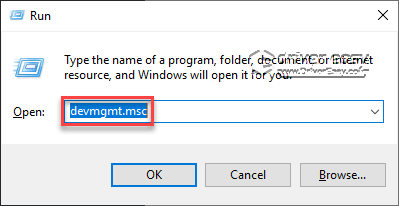
3) Na tipkovnici pritisnite Tab tipku za otvaranje popisa uređaja i pomoću tipke sa strelicom pronađite kategoriju Miševi i drugi pokazivački uređaji . Pritisnite Alt + strelica udesno tipke zajedno kako biste proširili kategoriju (ako želite zatvoriti kategoriju, pritisnite Alt + tipke sa strelicom ulijevo.). U ovoj ćete kategoriji vidjeti miš Logitech.
4) Pomoću tipke sa strelicom pronađite Logitech uređaj s mišem, a zatim pritisnite Tipke Shift + F10 za otvaranje kontekstnog izbornika. Odaberi Deinstaliraj za deinstalaciju upravljačkog programa.
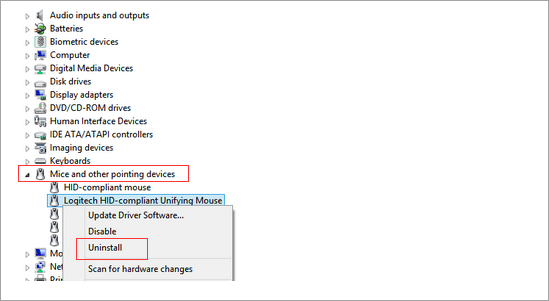
5) Ponovo pokrenite računalo i provjerite je li problem riješen.
Ako miš i dalje ne radi, idite na 3. metodu.
3. metoda: Ažurirajte upravljački program miša
Službenik Logitecha često ažurira upravljačke programe za miš na svojim web mjestima. Ako je pokretački program miša zastario, može doći do problema. Da biste riješili problem s bežičnim mišem Logitech koji ne radi, možete pokušati ažurirati upravljački program miša.
Ako vaš miš povremeno radi, možete ga koristiti Vozač jednostavno za ažuriranje upravljačkih programa na računalu.
Driver Easy automatski će prepoznati vaš sustav i pronaći odgovarajuće upravljačke programe za njega. Ne morate točno znati na kojem sustavu radi vaše računalo, ne trebate riskirati preuzimanje i instaliranje pogrešnog upravljačkog programa i ne trebate brinuti hoćete li pogriješiti prilikom instalacije.
Možete automatski ažurirati upravljačke programe pomoću BESPLATNE ili Pro verzije Driver Easy. Ali s verzijom Pro potrebna su samo 2 klika (i dobivate potpunu podršku i 30-dnevno jamstvo povrata novca):
1) preuzimanje datoteka i instalirajte Driver Easy.
2) Jednostavno pokrenite upravljački program i kliknite Skeniraj sada . Zatim će Driver Easy skenirati vaše računalo i otkriti sve upravljačke programe.
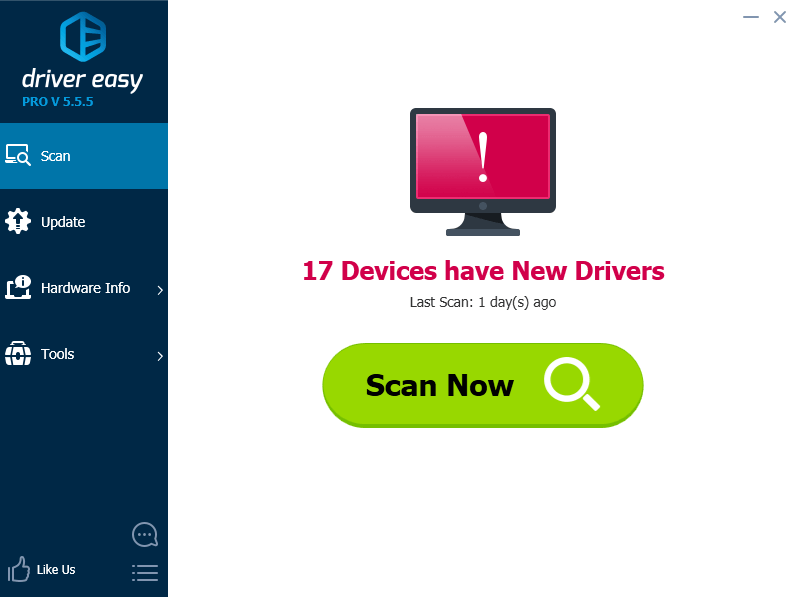
3) Pritisnite ažuriranje gumb pored označenog upravljačkog programa miša za automatsko preuzimanje ispravne verzije ovog upravljačkog programa, a zatim ga možete ručno instalirati (to možete učiniti s BESPLATNOM verzijom).
Ili kliknite Ažuriraj sve za automatsko preuzimanje i instaliranje ispravne verzije programa svi upravljačke programe koji nedostaju ili su zastarjeli u vašem sustavu (za to je potrebna Pro verzija - od vas će se zatražiti nadogradnja kada kliknete Ažuriraj sve).
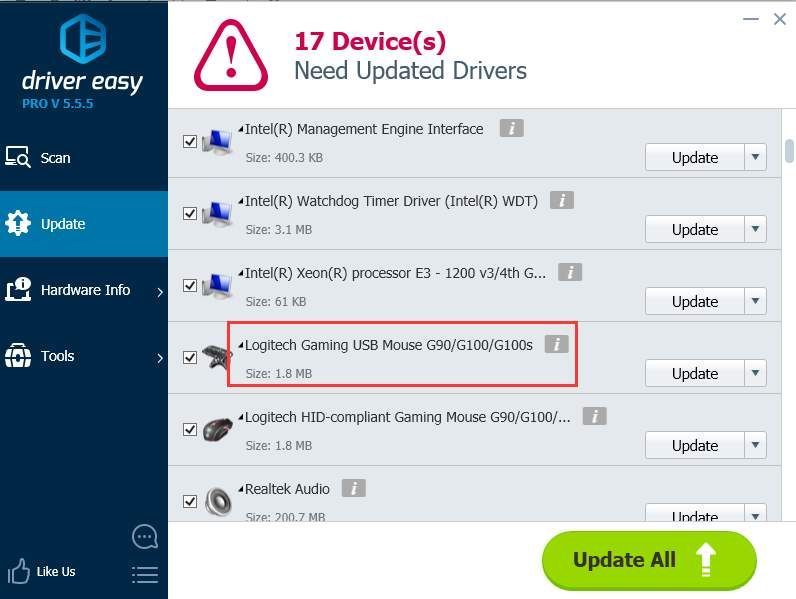
4) Nakon ažuriranja upravljačkog programa provjerite je li problem riješen.
Ako se problem nastavi javljati, idite na 4. metodu.
4. način: Promijenite USB priključak
Ako USB čvorište ne može pružiti dovoljno snage mišu, može doći do problema. Da biste riješili problem s bežičnim mišem Logitech, ne možete pokušati povezati prijemnik za objedinjavanje s računalom putem drugog USB priključka.
Isključite prijamnik iz USB priključka i priključite ga na drugi USB priključak. Zatim provjerite je li problem riješen. Nastavite tako dok ne isprobate sve USB priključke na računalu.
Ako koristite radnu površinu, možete isprobati i USB priključke na stražnjoj strani kućišta.
Ako se problem ne može riješiti, idite na 5. metodu.
5. metoda: Testirajte prijamnik na drugom računalu
Neispravan prijemnik može uzrokovati da Logitech bežični miš ne radi. Da biste saznali je li uzrok prijemnik, možete ga testirati na drugom računalu.
Evo kako testirati prijamnik na drugom računalu:
1) Otvorite Device Manager na drugom računalu (pogledajte korake u 2. metodi).
2) Proširite kategoriju Miševi i drugi pokazivački uređaji .
3) Priključite prijamnik na jedan od USB priključaka na računalu.
4) Ako računalo prepozna prijemnik, vidjet ćete novi HID-kompatibilni miš emisija u kategoriji Miševi i drugi pokazivački uređaji . U ovom slučaju to znači da prijemnik nema problema. Idite na 6. metodu.
Ako ne vidite nikakve promjene u kategoriji Miševi i drugi pokazivački uređaji, to znači da računalo ne može prepoznati prijamnik. Vjerojatno je slomljen. Možda ćete ga trebati zamijeniti novim prijemnikom.
6. metoda: Zamijenite baterije
Bežični miš se za napajanje oslanja na AA alkalne baterije. Ako baterije imaju problema, vaš bežični miš Logitech neće imati dovoljno snage za rad.
Možete ponovno izvaditi i umetnuti baterije da biste vidjeli ostaje li problem. Ako se problem nastavi, baterije možete zamijeniti novim parom.
Ako nove baterije ne riješe problem, idite na 7. metodu.
Metoda 7: Pokušajte koristiti miša na drugoj površini
Električni predmeti i metalni predmeti mogu ometati signal miša. Držite miš i prijamnik dalje od električnih predmeta, poput bežičnih telefona ili mobilnih telefona ili drugih bežičnih uređaja ili prijemnika miša. Ne stavljajte miš ili prijamnik na metalnu površinu ili predmete, posebno na dugačke metalne tračnice ili kabele.
Ako vam ova metoda ne uspije, prijeđite na 8. metodu.
8. metoda: Isprobajte miša na drugom računalu
Isprobajte miša na drugom računalu. To će vam pomoći utvrditi je li miš mrtav.
Ako miš radi na drugom računalu, uređaj radi ispravno. Ako uređaj ne radi na drugom računalu, možete razmisliti o zamjeni miša novim.
Nadamo se da vam gornje metode pomažu u rješavanju problema s bežičnim mišem Logitech koji ne radi. Ako imate pitanja, ideje ili prijedloge, slobodno ostavite komentar u nastavku.



![Povežite HP pisač s prijenosnim računalom - LAKO [NOVO]](https://letmeknow.ch/img/other/54/hp-drucker-mit-laptop-verbinden-einfach.jpg)
![Elden Rješeni zaslon Smanjivanje problema [Riješeno!]](https://letmeknow.ch/img/knowledge-base/C5/elden-ring-screen-tearing-issues-solved-1.jpg)

